Как перенести контакты с Android на ПК

Смартфон стал самым важным устройством в повседневной жизни. Мы сохраним все контакты на смартфонах, таких как друзья, семьи и даже деловые партнеры. Таким образом, смартфон уже становится мобильной социальной сетью. Если бы мы потеряли смартфон, мы потеряли бы свою социальную жизнь. Это ужасно. Решение заключается в переносе контактов на наш компьютер и их резервном копировании. На самом деле, это более сложно для пользователей Android, поскольку Google не предоставляет каких-либо специализированных облачных сервисов для телефона Android. Поэтому пользователи Android не могут напрямую пересылать контакты с Android на ПК. В этой статье будет показано, как скопировать контакты с Android на ПК с помощью простых методов.
Часть 1. Передача контактов с Android на ПК с помощью Tipard Android Data Recovery
Tipard Android Data Recovery - мощное приложение, и перенос контактов Android на ПК является одной из его основных функций. Он может поддерживать практически все мобильные телефоны под управлением Android, такие как Samsung, HTC, LG, Sony Moto и другие устройства. И Tipard Android Data Recovery предоставляет одну версию для Windows и Mac соответственно. Таким образом, вы можете бесплатно скачать и установить правильную версию в соответствии с вашей компьютерной системой. Android Data Recovery не только позволяет вам создавать резервные копии контактов с Android на ПК в пакетном режиме, но также позволяет полностью контролировать и управлять вашими данными.
- 1. Подключите телефон Android к компьютеру с помощью USB-кабеля.
- 2. Откройте Tipard Android Data Recovery на своем компьютере. Как только ваш телефон Android будет успешно подключен, он автоматически обнаружит ваше устройство. Это может потребоваться несколько секунд.
- 3. Отладка вашего телефона Android: разблокируйте смартфон; перейдите в Настройки -> Разработчик и включите опцию USB Debugging.
- 4. Затем приложение успешно подключится к вашему телефону Android.
- 5. Он начнет сканирование вашего телефона Android и покажет вам все доступные данные. Вы также можете выбрать Контакты в меню категории слева, все контакты появятся на правой панели.
- 6. Пользователи могут выбрать перенос всех контактов с Android на ПК или просто загрузить часть из них.
- 7. Нажмите на Recover, ваши контакты будут скопированы с Android на ПК.
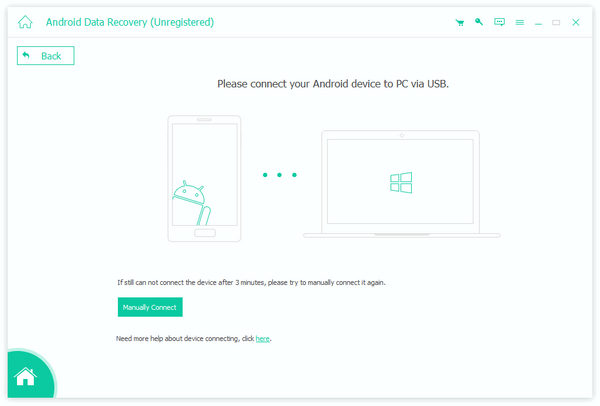
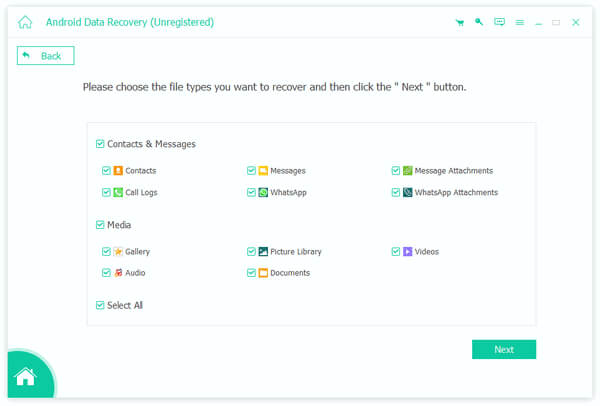
Часть 2. Скопируйте контакты с Android на ПК через Gmail
Многие пользователи будут проверять электронную почту на своих смартфонах, но они не знают, что они могут использовать электронную почту для передачи контактов с Android на ПК. Хотя есть много почтовых провайдеров, процессы похожи. И я буду использовать Gmail в качестве примера здесь. Ниже приведен метод синхронизации контактов с Android на учетную запись Gmail.
- 1. Разблокируйте телефон Android и перейдите в меню «Настройки».
- 2. Выберите вариант «Учетные записи и синхронизация», который находится под личным именем.
- 3. Затем вы можете узнать, что ваша учетная запись Gmail находится здесь. Если у вас несколько учетных записей электронной почты, все они появятся.
- 4. Выберите учетную запись Gmail, которую вы хотите использовать, и поместите зеленые круглые стрелки в правую сторону. Это активирует функцию синхронизации для вашего Gmail.
- 5. Нажмите «Синхронизировать Gmail», а также позволяет пользователям синхронизировать фотографии, книги, фильмы и другие файлы.
- 6. Когда ваш телефон Android подключится к Wi-Fi, контакты вернутся к вашей учетной записи Gmail.
- 7. Перейдите на свой компьютер и посетите Gmail в браузере.
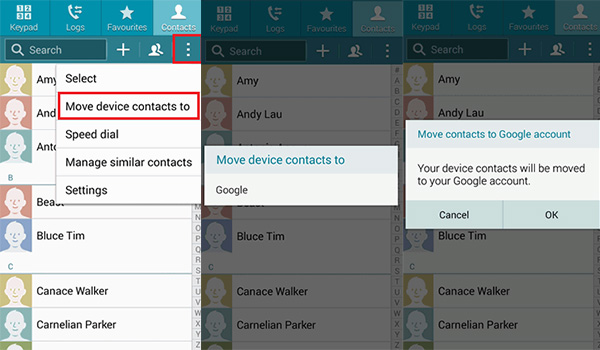
После синхронизации контакта с Android вы можете загрузить контакты на ПК или другие устройства следующим образом.
- 1. Войдите в ту же учетную запись Gmail. Выбрать Контакты в раскрывающемся меню Gmail в верхнем левом углу.
- 2. Затем откроется окно контактов. Вы можете выбрать контакты для перехода с Android на ПК.
- 3. И нажмите Больше в верхней строке меню, а затем Экспорт ....
- 4. Поле настройки будет активировано. Здесь вы можете установить формат файла.
- 5. После выбора нажмите «Экспорт», чтобы завершить процесс.
Часть 3. Резервное копирование контактов с Android на ПК через SD-карту
Хотя для пользователей Android нет облачных сервисов, бренды смартфонов обычно предлагают интерфейс SD-карты для расширения памяти. Некоторые пользователи Android будут использовать SD-карту в качестве расширенного хранилища для сохранения фотографий, музыки и других файлов. Фактически, мы можем использовать его для копирования контактов с Android на ПК. Этот метод проще, чем вы думали. Это не требует, чтобы вы подготовили USB-кабель или подключили свой Android-телефон к Wi-Fi. Чтобы перенести контакты с Android на ПК, вам просто нужно подготовить SD-карту. Вот и все.

- 1. Вставьте SD-карту на телефон Android и откройте приложение для контактов на телефоне Android.
- 2. Нажмите кнопку меню, чтобы активировать список меню.
- 3. Выберите вариант Импорт/Экспорт и рядом Экспорт на SD-карту, Затем ваш телефон Android сохранит контакты в файле vCard на SD-карте.
- 4. Отключите SD-карту и подключите ее к компьютеру.
- 5. Переместите файл vCard с SD-карты на место назначения на вашем компьютере, чтобы завершить процесс передачи контактов с Android на ПК.
Основываясь на вышеприведенном анализе, существует как минимум три способа переноса контактов с Android на ПК. Вы можете выбрать любой в соответствии с вашей ситуацией. Если у вас уже есть учетная запись Gmail на телефоне Android, вы можете использовать ее в качестве передатчика контактов. Если у вас нет ни USB-кабеля, ни подключения к Интернету, SD-карта доступна для выполнения этой работы. Tipard Android Data Recovery позволяет управлять контактами и поддерживать их на компьютере и предоставляет более мощные функции.







